كيفية استيفاء القيم المفقودة في إكسيل
غالبًا ما يحدث أن لديك قيمة واحدة أو أكثر مفقودة في سلسلة في Excel ترغب في ملؤها.
أسهل طريقة لملء القيم المفقودة هي استخدام وظيفة تعبئة السلسلة في قسم التحرير في علامة التبويب الصفحة الرئيسية .
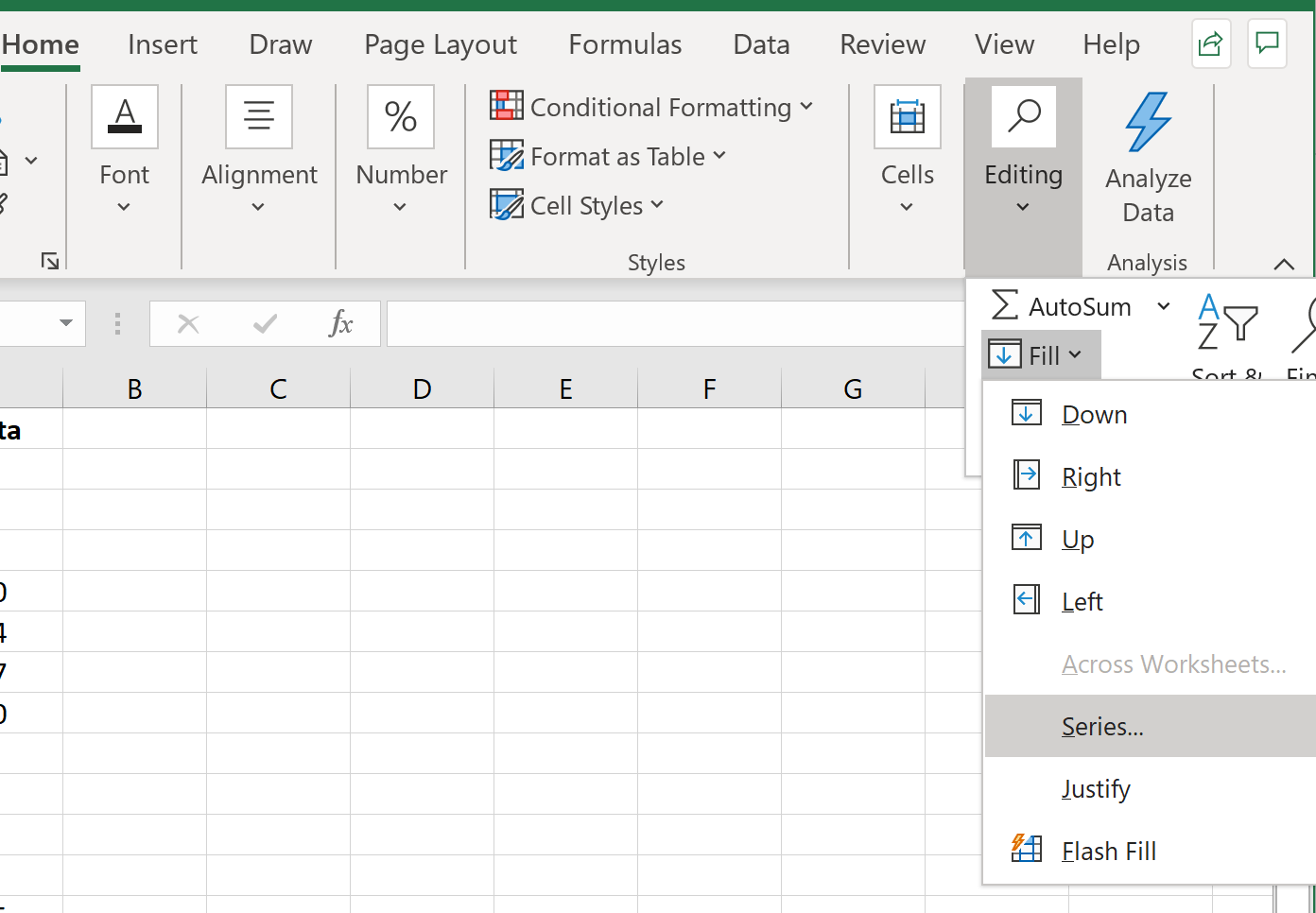
يقدم هذا البرنامج التعليمي مثالين لكيفية استخدام هذه الميزة عمليًا.
مثال 1: املأ القيم المفقودة للاتجاه الخطي
لنفترض أن لدينا مجموعة البيانات التالية مع بعض القيم المفقودة في Excel:
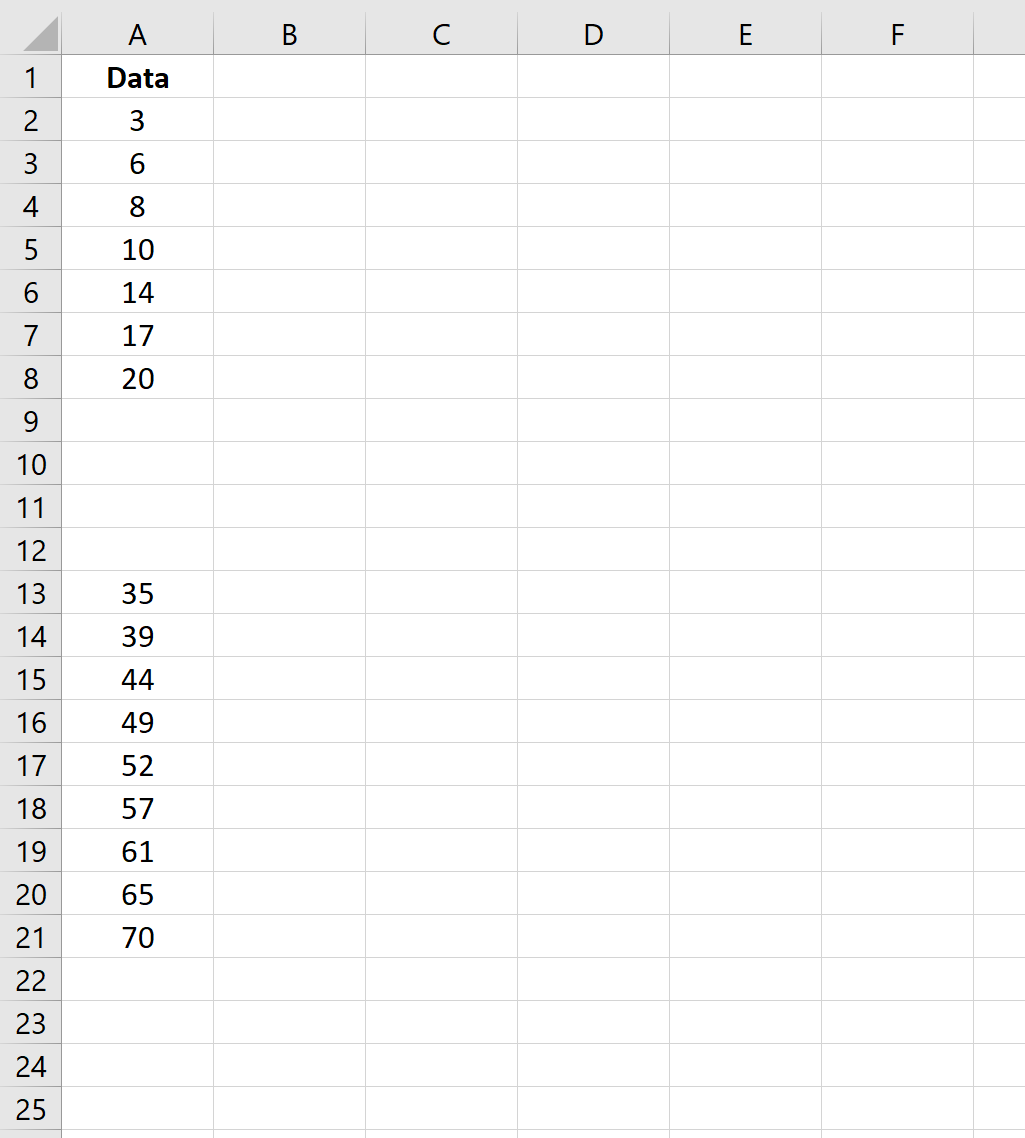
إذا قمنا بإنشاء رسم بياني خطي سريع لهذه البيانات، فسنرى أن البيانات تبدو وكأنها تتبع اتجاهًا خطيًا:
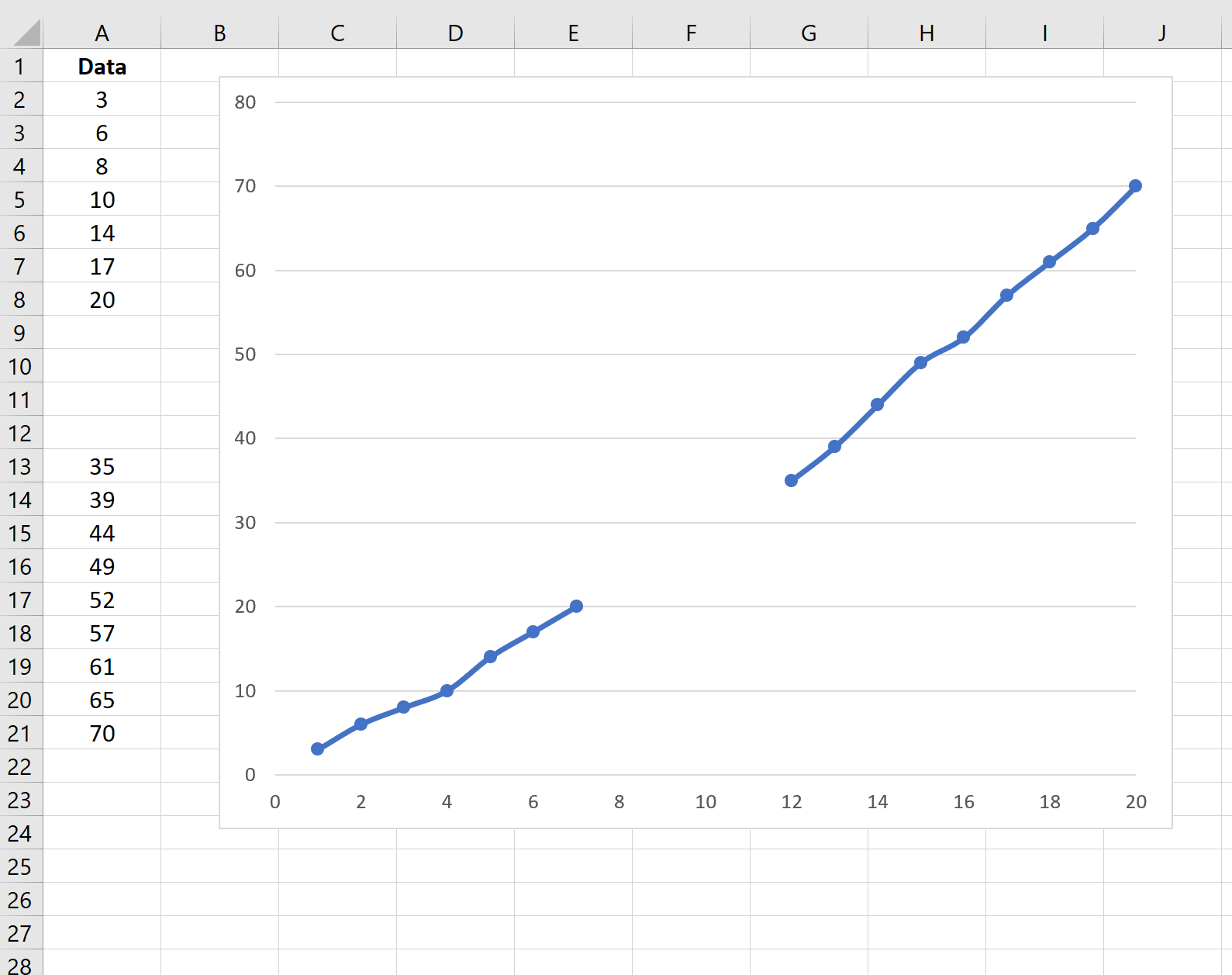
لملء القيم المفقودة، يمكننا تحديد النطاق بدءًا من القيم المفقودة وبعدها، ثم النقر فوق الصفحة الرئيسية > تحرير > تعبئة > السلسلة .
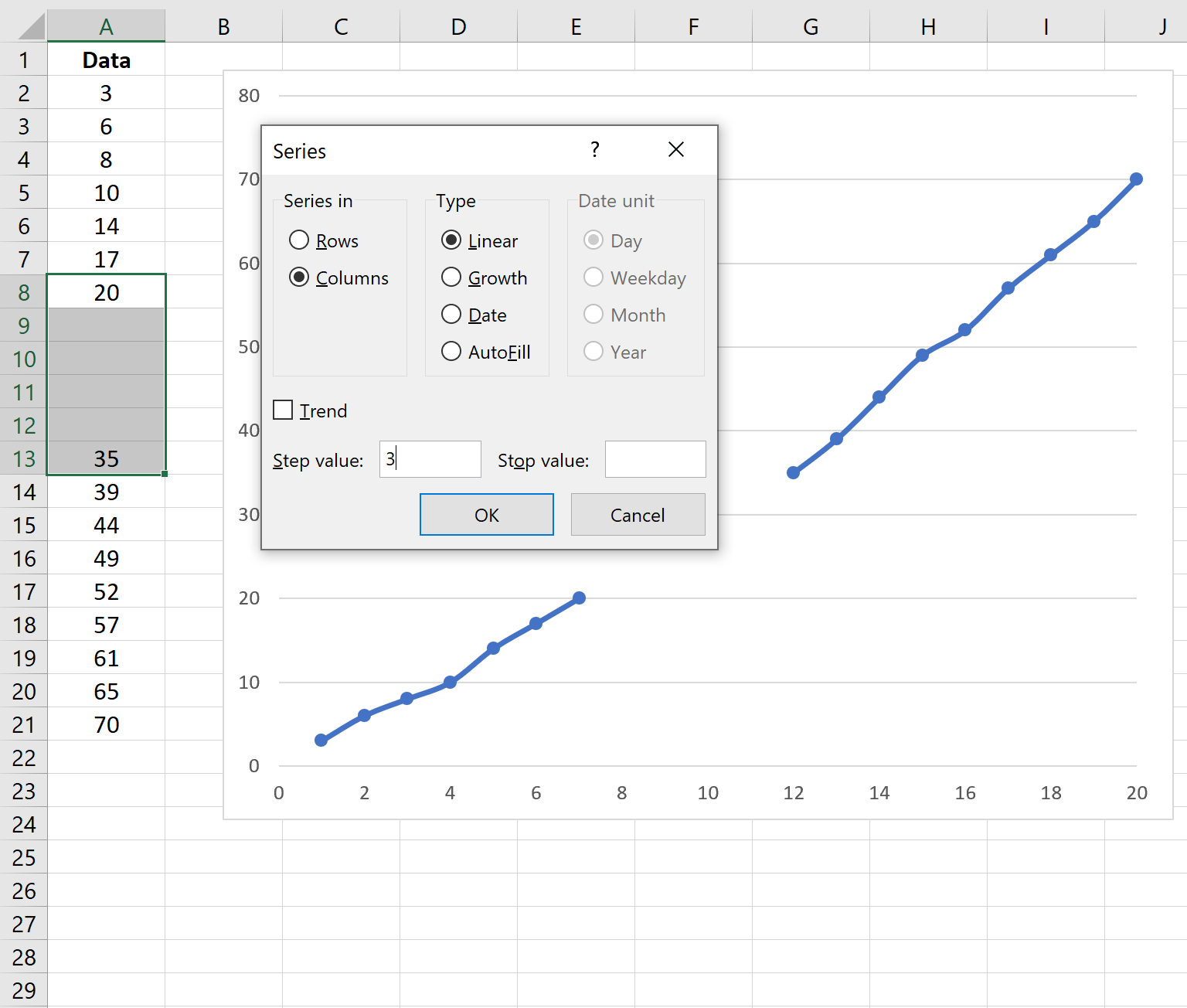
إذا تركنا النوع خطيًا ، فسيستخدم Excel الصيغة التالية لتحديد قيمة الخطوة التي سيتم استخدامها لملء البيانات المفقودة:
الخطوة = (النهاية – البداية) / (#Obs المفقودة + 1)
في هذا المثال، يتم تحديد قيمة الخطوة لتكون: (35-20) / (4+1) = 3 .
بمجرد النقر فوق “موافق” ، سيقوم Excel تلقائيًا بملء القيم المفقودة عن طريق إضافة 3 إلى كل القيمة التالية:
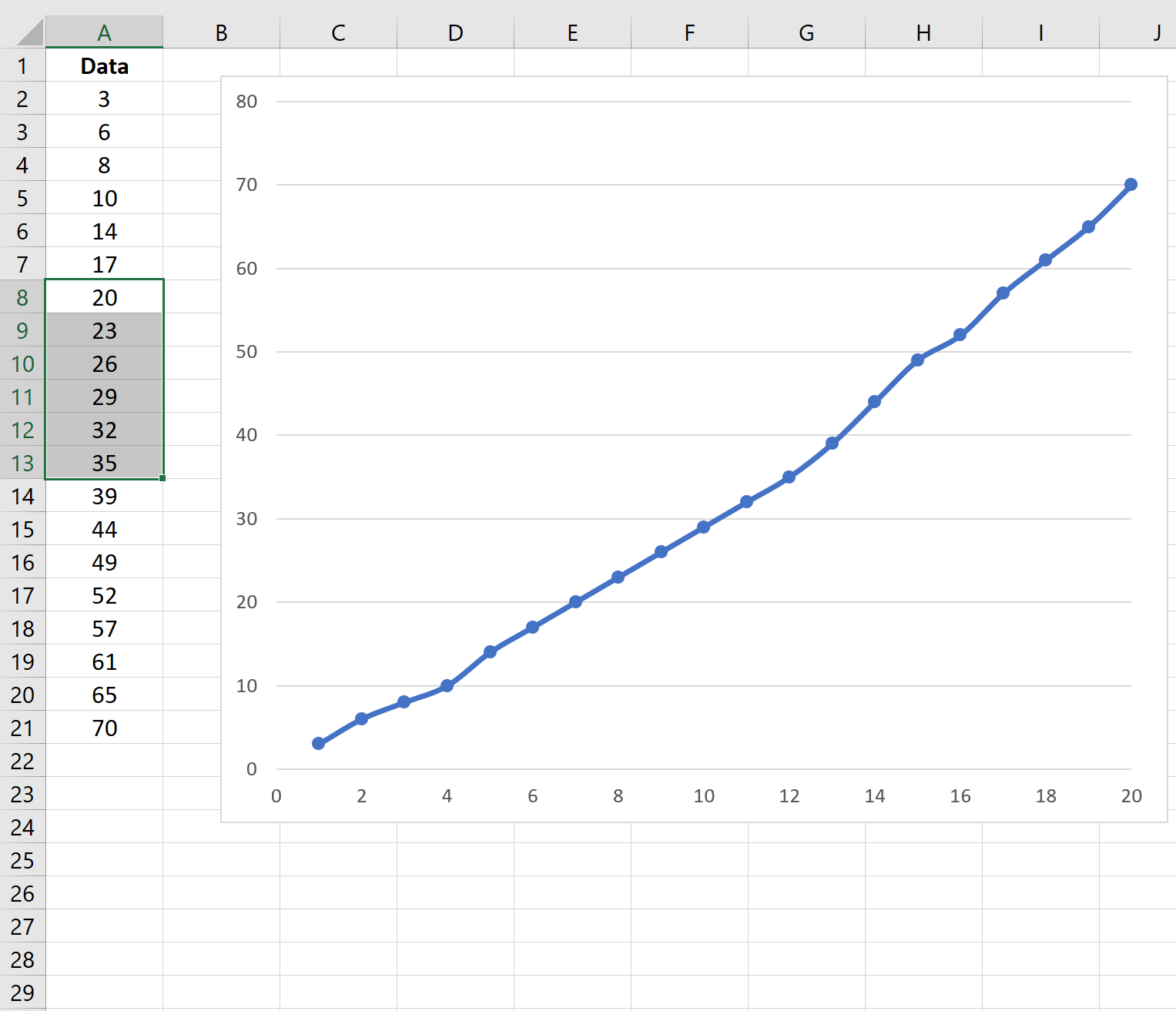
مثال 2: املأ القيم المفقودة لاتجاه النمو
لنفترض أن لدينا مجموعة البيانات التالية مع بعض القيم المفقودة في Excel:
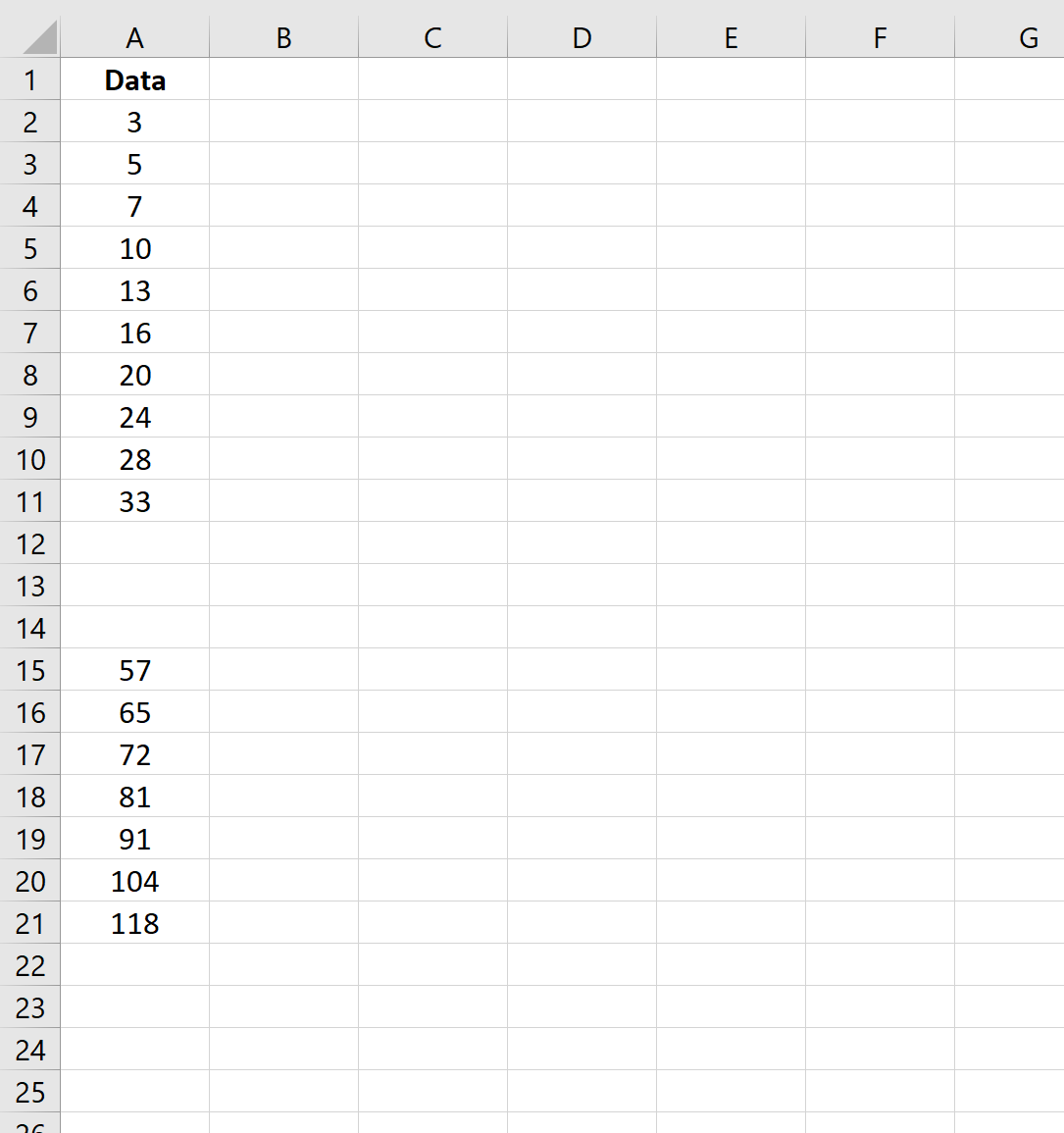
إذا قمنا بإنشاء رسم بياني خطي سريع لهذه البيانات، فسنرى أن البيانات تبدو وكأنها تتبع اتجاهًا أسيًا (أو “متزايدًا”):
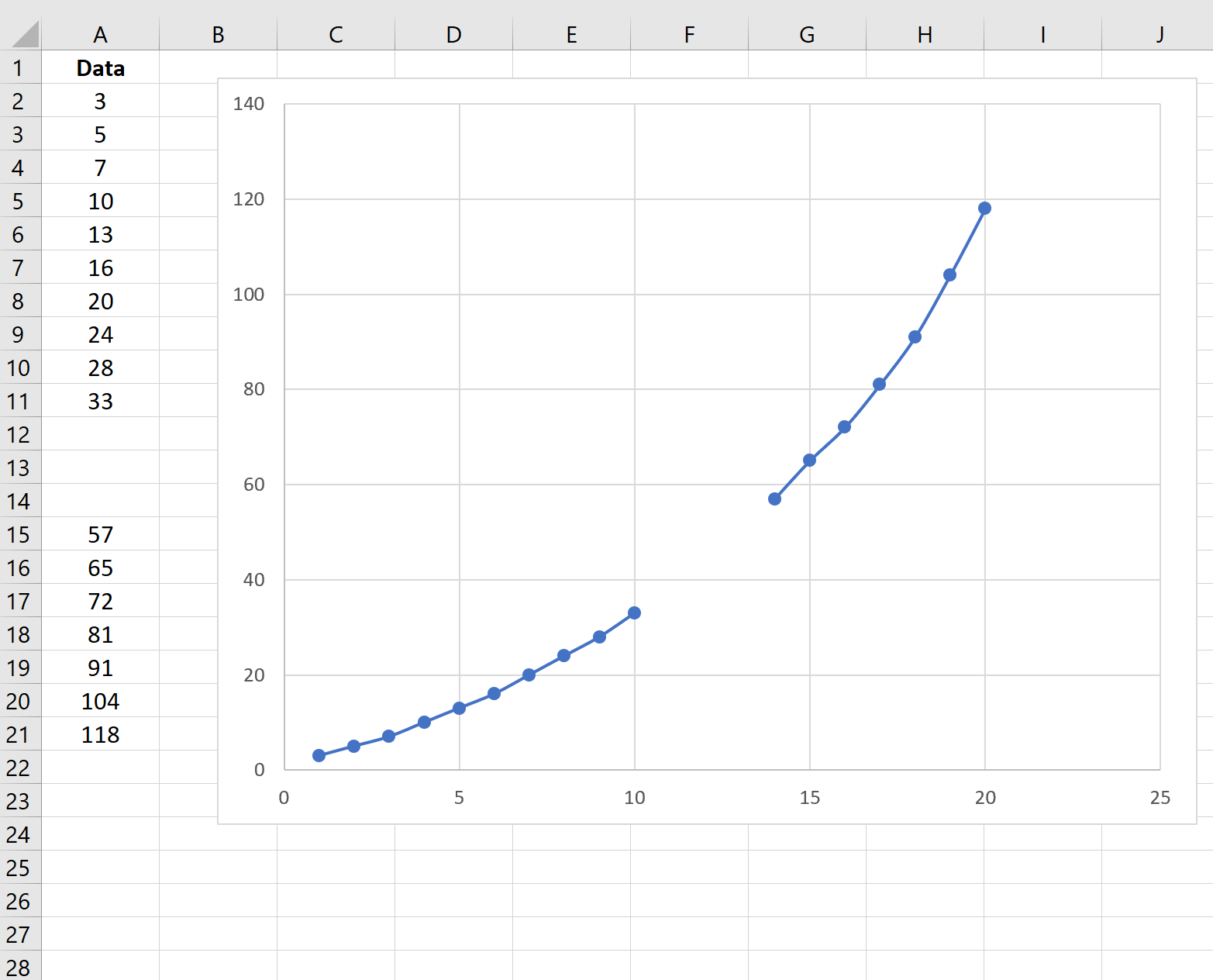
لملء القيم المفقودة، يمكننا تحديد النطاق بدءًا من القيم المفقودة وبعدها، ثم النقر فوق الصفحة الرئيسية > تحرير > تعبئة > السلسلة .
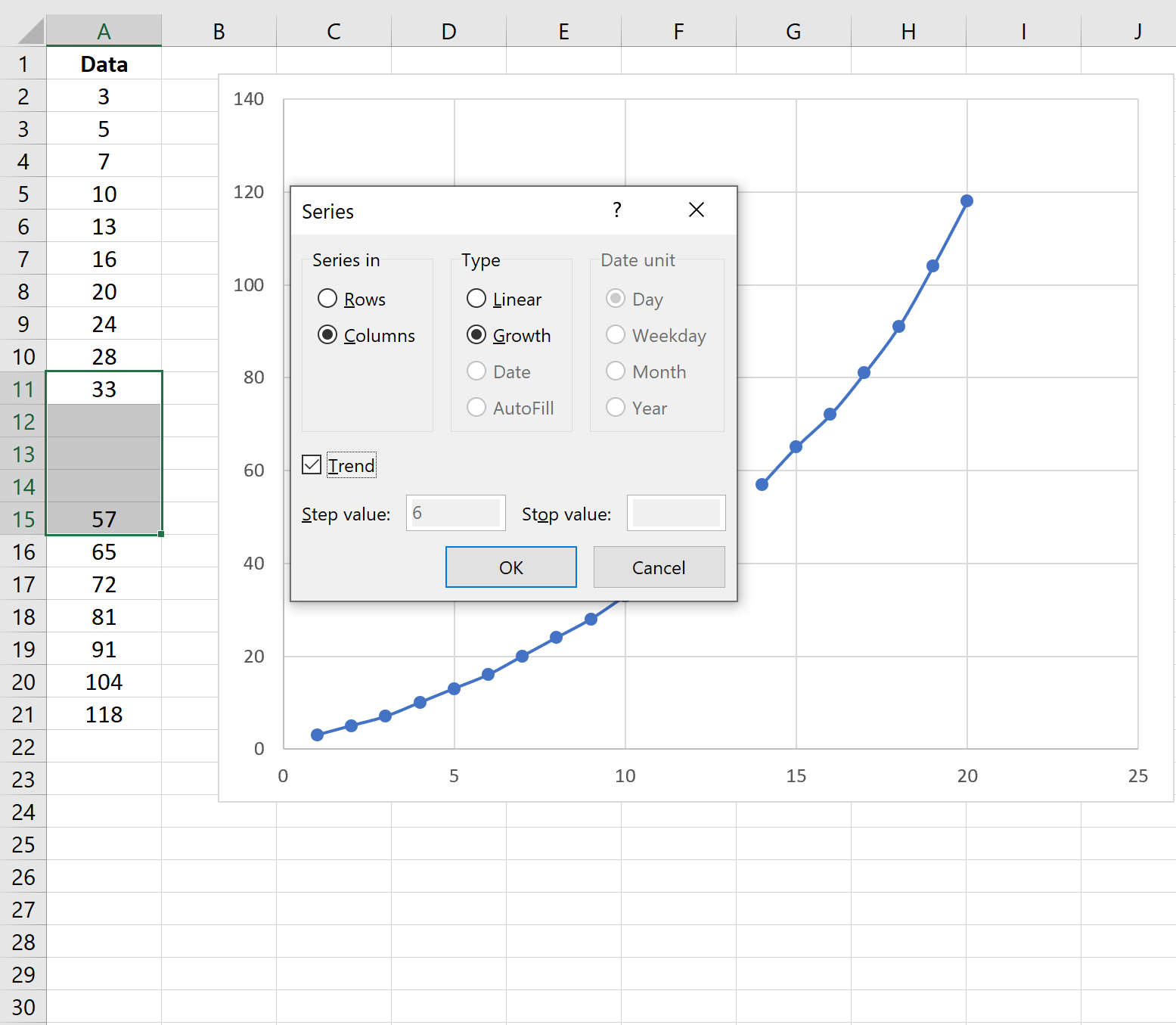
إذا حددنا النوع كنمو ونقرنا على المربع المجاور للاتجاه ، فسيقوم Excel تلقائيًا بتحديد اتجاه النمو في البيانات وملء القيم المفقودة.
بمجرد النقر فوق “موافق” ، يقوم Excel بملء القيم المفقودة:
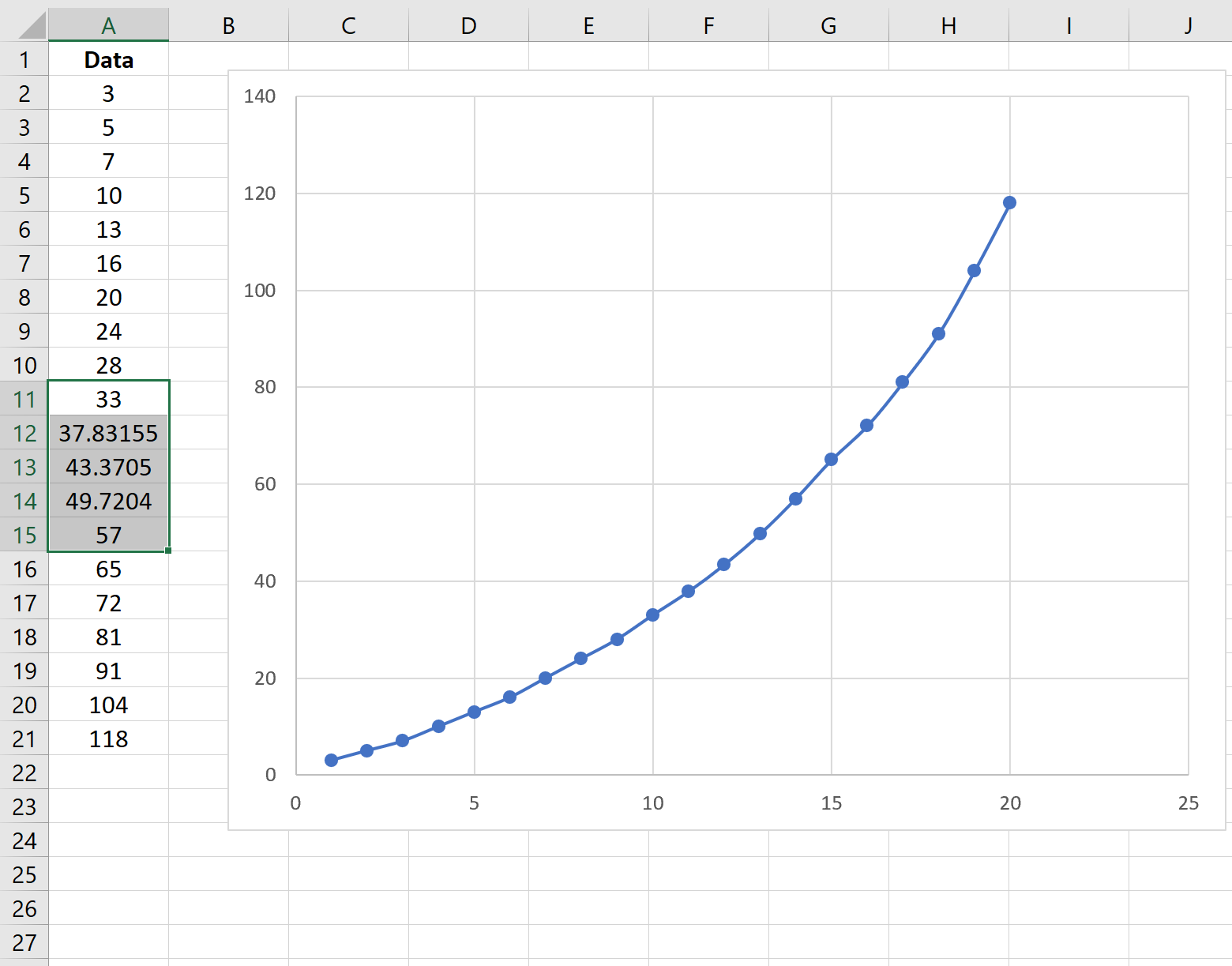
من الرسم البياني يمكننا أن نرى أن القيم المدخلة تتوافق مع الاتجاه العام للبيانات بشكل جيد.
يمكنك العثور على المزيد من دروس Excel هنا .